利用可选颜色与蒙版调整偏色人物照片教程
摄影后期处理技巧运用蒙版调整局部色彩

摄影后期处理技巧运用蒙版调整局部色彩摄影后期处理是指在拍摄完成后,借助图像编辑软件对照片进行加工和修饰,以达到更好的视觉效果。
其中,蒙版技术是一种常用的手段,可以帮助摄影师调整局部色彩,增强照片的表现力。
本文将介绍摄影后期处理技巧中蒙版的运用,以及如何使用它来调整照片的局部色彩。
一、什么是蒙版蒙版是一种用来控制图层或特定区域的透明度和可见性的工具。
在后期处理中,蒙版可以将照片分割成不同的区域,使我们能够针对不同区域进行单独的处理,实现局部调整。
二、使用蒙版调整局部色彩的好处1. 精确控制:蒙版技术可以让我们对照片的不同区域进行针对性的调整,精确控制每个区域的色彩,从而实现画面的整体均衡。
2. 增强表现力:通过蒙版技术,我们可以增强照片中特定区域的色彩,使其更加突出,从而加强照片的表现力。
3. 弥补不足:某些情况下,由于光线、环境等因素限制,照片中的某些局部可能会有色彩不均或者明暗度不合适的问题。
使用蒙版技术可以弥补这些不足,使照片达到更好的效果。
三、蒙版调整局部色彩的方法1. 新建蒙版图层:首先,在图像编辑软件中打开待处理的照片,然后新建一个蒙版图层。
在图层面板中,点击新建图层按钮,并选择“蒙版图层”。
2. 针对所需调整的区域绘制蒙版:在蒙版图层上使用画笔工具,调整画笔的透明度和硬度,然后针对需要调整的区域进行绘制。
绘制黑色表示隐藏,白色表示显示,灰色则表示透明或半透明。
通过画笔工具的大小和不透明度来控制蒙版的调整程度。
3. 调整局部色彩:蒙版绘制完成后,选择图像编辑软件中的调整工具,如色彩平衡、曲线等,对蒙版图层进行调整。
根据实际需求,增加或减少局部色彩的饱和度、明亮度或对比度等。
4. 调试与细节处理:在完成初步的蒙版调整后,可以通过不断调试和细节处理来进一步提升局部色彩的效果。
可以使用软刷工具,针对绘制的蒙版进行精细的调整,使过渡更加自然。
四、蒙版调整的常见应用场景1. 人物肖像:在人物肖像中,蒙版技术可以帮助我们调整皮肤的色彩,突出人物的五官和轮廓线,增强形象的层次感。
秒变PS达人|利用“颜色”轻松纠正局部偏色

秒变PS达人|利用“颜色”轻松纠正局部偏色在实际拍摄中,现场光及色彩会产生局部破坏性的偏色,使画面色调严重失调。
如《七仙鹤》,7只白鹤在蓝天中翩翩起舞、错落有致,主体突出,构图唯美。
可惜的是照片左下角有大片显眼的紫红色云彩,破坏了画面色调的统一。
我们利用Photoshop中的“颜色”功能就能轻松纠正偏色,统一照片的色调,提高照片的画质。
在PS 2022版中打开照片《七仙鹤》,单击图层面版下方的“创建新图层”按钮,创建一个“图层1”,然后在“设置图层的混合模式”的下拉列表中选择“颜色”模式(选择“颜色”模式的目的是不想让画面中的一些纹理也被覆盖)。
执行“背景”图层,在工具栏中选择“吸管工具”,然后单击照片右上角区域的“淡蓝色”,这时“前景色”也被设置为“淡蓝色”。
执行“图层1”,在工具栏中选用“柔边圆画笔”,设置好画笔的大小,在选项栏中设置合适的“不透明度”(本例“不透明度”设为55%,具体可根据实际效果而定),对左下角偏紫红色的部位进行涂抹,将其校正为淡蓝色,使整个画面的颜色更加协调、统一。
如果某些区域被涂抹得过于强烈,可以单击图层面板下方的“添加图层蒙版”按钮,为“图层1”添加一个图层蒙版。
在工具栏中选用“画笔工具”,设置“前景色”为“黑色”,并在选项栏中设置合适的“不透明度”,然后在涂抹得过于强烈的区域继续涂抹,将其适当还原。
如果整个图层的效果都过于强烈,可以在图层面板中降低该图层的“不透明度”为85%,来减弱颜色的覆盖效果,从而使其显得更加真实自然。
下一步是削弱白云中的紫红色,点击图层面板下方的“创建新的填充或调整图层”按钮,在弹出的对话框中选择“曲线”,在“曲线”对话中选择“红色”,降低红色提高蓝色,使天空更蓝。
接下来进一步均衡画面的质感。
执行“滤镜/杂色/添加杂色”命令,在弹出的“添加杂色”对话框中,设置“数量”为1%,勾选“单色”及“高斯分布”,按“确定”。
最后,单击图层面板右上方的“扩展”按钮,在打开的扩展菜单中选择“拼合图像”选项,合并所有图层,一幅画面均衡、色调统一的《七仙鹤》便修正完成了。
如何使用Photoshop调整肤色平衡

如何使用Photoshop调整肤色平衡Photoshop是一款功能强大的图像编辑软件,它提供了丰富的工具和选项,可让用户对图片进行高级的编辑和调整。
肤色平衡是其中一个重要的调整技巧,它可以帮助我们改善照片中人物的肤色,使其更加自然和美观。
下面将介绍如何使用Photoshop来进行肤色平衡的调整。
首先,打开你想要进行肤色平衡调整的图片,并在Photoshop中选择“图像”菜单下的“调整”选项,再选择“色彩平衡”。
接下来,在色彩平衡窗口中,你会看到三个调整栏:阴影、中间调和高光。
这些选项可以帮助你调整不同色调区域的肤色。
首先,选择阴影选项,用滑块调整红色、绿色和蓝色的值,以便使阴影区域的肤色更加平衡。
你可以根据实际需要增加或减少相应的色彩值,直到达到理想效果。
同时,你可以使用“补偿”滑块来调整整体亮度。
然后,切换到中间调选项,并进行类似的调整。
中间调涵盖了照片中的中间灰度区域,这可能是人物脸部的某些细节。
通过微调红色、绿色和蓝色的值,你可以使中间调区域的肤色更加均匀。
最后,切换到高光选项,并进行同样的调整。
这将影响照片中光线最亮的区域,如人物的高光部分。
使用滑块微调红色、绿色和蓝色的值,以使高光的肤色看起来更加真实。
在调整肤色平衡时,要保持注意力并尽量使修改看起来自然。
你可以通过观察并与原始图像对比来判断调整效果是否符合预期。
如果你希望更加精确地调整肤色平衡,可以使用“吸色器”工具,该工具可以在原图像中选择一个参考区域,并将其颜色应用于其他区域。
另外,当进行肤色平衡调整时,可以尝试使用调整图层和蒙版来限制调整的区域。
这样可以让你更加精确地控制肤色平衡的影响范围,并避免无意中对整个图像进行过多的调整。
最后,完成所有调整后,记得保存你的编辑结果。
你可以选择将结果保存为Photoshop项目文件(.psd),以便日后继续编辑,或者将其导出为其他格式,如JPEG或PNG。
经过以上步骤,你应该能够使用Photoshop成功调整肤色平衡。
PS给人物照片去斑美容、色彩调整,打造淡淡柔焦效果

原片可能是手机拍摄,效果不是很好,杂色较多,画面不清晰。
教程作者通过对人物去斑磨皮,照片整体和局部色彩的处理以及照片背景的柔化处理等,使得照片呈现一种淡黄色调柔焦效果,整体视觉效果大为提升。
最终效果原图1、打开原图素材,按Ctrl + J把背景图层复制一层,选择菜单:图像> 模式> Lab颜色,选择不合拼,然后创建曲线调整图层,参数设置如图1,2,确定后,选择菜单:图像> 模式> RGB颜色,效果如图3。
<图1><图2><图3>2、新建一个图层,按Ctrl + Alt + Shift + E盖印图层,执行:滤镜> 模糊> 高斯模糊,数值为3,确定后按照Alt键加上图层蒙版,然后把前景颜色设置为白色,用画笔涂抹人物脸部有杂色的地方给人物磨皮,效果如图4。
<图4>3、新建一个图层,盖印图层,选择涂抹工具把人物的头发涂顺畅,再用加深工具适当加深一点,效果如图5。
<图5>4、创建色相/饱和度调整图层,参数设置如图6-8,效果如图9。
<图6><图7><图8>5、创建渐变映射调整图层,参数设置如图10,确定后把图层混合模式改为“正片叠底”,再用黑色画笔在蒙版上把人物部分擦出来,效果如图11。
<图10><图11>6、新建一个图层,盖印图层,按Ctrl + Shift + U取色,然后把图层混合模式改为“正片叠底”,图层不透明度改为:20%,效果如图12。
<图12>7、新建一个图层,盖印图层,选择减淡工具把人物脸上高光部分适当调亮一点,效果如图13。
<图13>8、创建亮度/对比度调整图层,参数设置如图14,效果如图15。
<图14><图15>9、创建曲线调整图层,参数设置如图16,效果如图17。
<图16><图17>10、创建曲线调整图层,适当把图片调亮一点,效果如下图。
Photoshop调出偏暗人物照片柔美的中性红色
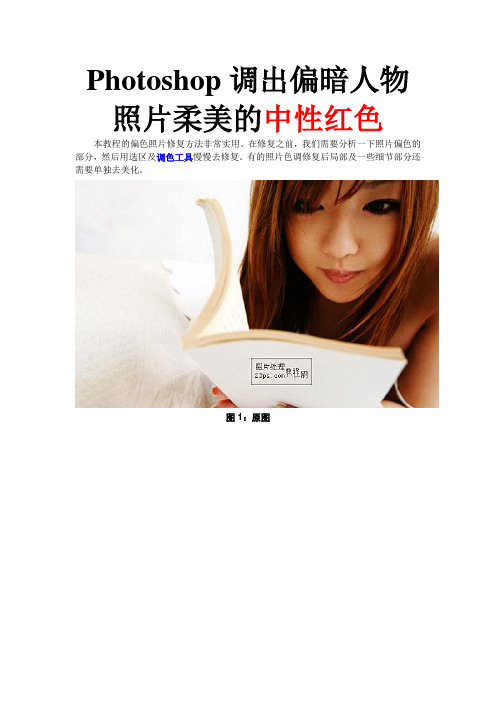
Photoshop调出偏暗人物
照片柔美的中性红色本教程的偏色照片修复方法非常实用。
在修复之前,我们需要分析一下照片偏色的部分,然后用选区及调色工具慢慢去修复。
有的照片色调修复后局部及一些细节部分还需要单独去美化。
图1:原图
图2:最终效果
1、打开原片,发现照片并没有我们想像的那么糟,只是局部的黑暗,用魔棒工具选取黑暗部分,羽化30个像素,调节色阶,数据如图。
图3:
2、新建一层,将其填充为白色,图层模式为柔光,不透明度为56%,现在,MM是不是白了点?
图4:柔光,56%
3、新建一层,盖印图层,做降噪处理,这里笔者用的是Portraiture滤镜,也可以用高斯模糊,注意不要磨过了。
图5:盖印,高斯模糊
4、我们发现MM肤色偏黄,打开色相/饱和度对话框,用吸管吸取MM皮肤较黄的地方,将其饱和度降为-28。
图6:5、继续调选取颜色,使其肤色变的红润。
图7:
6、MM的脖子比较暗,新建一层,模式为柔光,不透明度为50%,用白色的柔角画笔擦出较暗的部分。
图8:柔光,50%
7、新建一层,模式为颜色,不透明度为40%,用值为ffc1a3的前景色填充头发部分。
图9:40%
8、盖印图层,执行应用图像命令,数据如图。
图10:盖印,应用图像9、加上文字,做最后细节调整,完工。
图11:
最终效果:
图12:最终效果。
Photoshop简单修复灰暗的人物照片
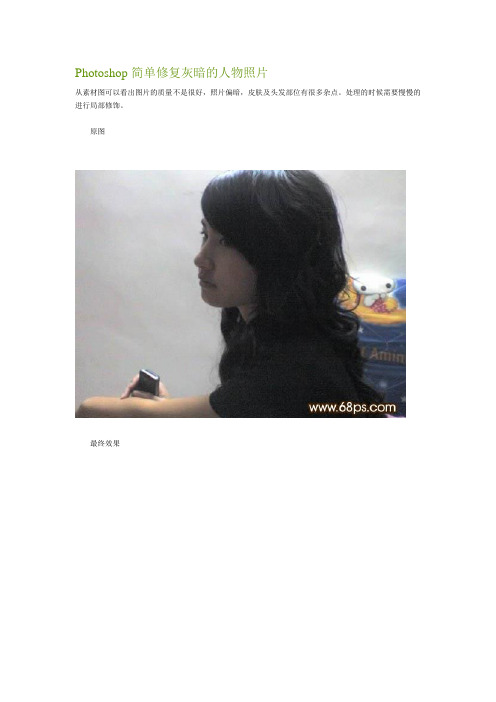
Photoshop简单修复灰暗的人物照片从素材图可以看出图片的质量不是很好,照片偏暗,皮肤及头发部位有很多杂点。
处理的时候需要慢慢的进行局部修饰。
原图最终效果1、打开原图,按Ctrl+J复制一层,图层混合模式改为“滤色”,图层不透明度改为:50%,效果如图1。
2、创建通道混合器调整图层,参数设置如图2。
3、创建曲线调整图层,参数设置如图3-5,效果如图6。
4、新建一个图层,按Ctrl+Alt+Shift+E盖印图层,选择涂抹工具,再选择一个类似下图红圈的笔刷,然后顺着头发涂抹,把头发上的杂色去掉,效果如图8。
5、新建一个图层,盖印图层,执行:滤镜>模糊>高斯模糊,数值为3,确定后加上图层蒙版,把蒙版填充黑色,然后用白色画笔在人物脸上有杂色的地方涂抹,给人物磨皮。
6、创建曲线调整图层,参数设置如图10,,确定后用黑色画笔在蒙版上把人物部分擦出来,效果如图11。
7、这一步很重要,修复人物的五官,先把鼻子的轮廓用钢笔工具勾出来,然后用模糊工具把有杂点的地方模糊处理,高光部分用减淡工具提亮,暗部就用加深工具加深。
其它部分处理方法一样。
8、适当的把图片锐化一下。
9、按Ctrl+J把锐化后的图层复制一层,图层混合模式改为“滤色”,图层不透明度改为:20%。
10、新建一个图层,选择渐变工具拉出图15所示的黑白径向渐变,然后把图层混合模式改为“正片叠底”,图层不透明度改为:60%,再加上图层蒙版用黑色画笔把人物头部擦出来,效果如图16。
11、新建一个图层,盖印图层,按Ctrl+Shift+U去色,执行:滤镜>模糊>高斯模糊,数值为5,确定后把图层混合模式改为“柔光”,图层不透明度改为:40%,如图17。
12、创建曲线调整图层,参数设置如图18,确定后用黑色画笔把人物部分擦出来,效果如图19。
13、创建亮度/对比度调整图层,参数设置如图20,效果如图21。
14、新建一个图层,盖印图层,用加深/减淡工具调整下明暗度。
人物照片调色教程柔和的墨蓝色
今天我们介绍一篇人物照片调色教程,调色的方法非常的简单和经典,调色前先降低图像饱和度,再给人物美白磨皮处理,最后再曲线色出柔和的墨蓝色效果.
完成效果
原始图片
一,打开原始图片,容易磨皮加锐化加暗角(手法自选,在这儿不在多说。
你也可完成效果后,在磨皮加锐化看个人喜欢!) 。
二,运行图层> 创建调节图层> 色相/饱和度,参数设定如下:
三,运行图层> 创建调节图层> 亮度/对比度,参数设定如下:
四,运行图层> 创建调节图层> 曲线,参数设定如下:
最终加上文字,处理完成效果图:。
ps人物调色教程
ps人物调色教程PS人物调色是一项非常重要的技术,通过调整照片中人物的颜色和色调,可以使照片更加生动、鲜明,并突出人物的特点。
下面将为大家介绍一些PS人物调色的基本方法和技巧。
首先,打开你想要调色的照片。
然后,在PS软件中选择“调整” > “色阶”命令。
在弹出的对话框中,可以通过调整色阶来改变整体的亮度和对比度。
根据照片的实际情况,你可以移动三角形滑块来增加或减少高光、中间色调和阴影的亮度。
通过调整色阶,可以使人物的皮肤更加明亮和饱满。
其次,可以使用“饱和度”命令来调整照片的饱和度。
在Photoshop中选择“调整” > “饱和度”命令,在弹出的对话框中,通过移动滑块来增加或减少照片的饱和度。
适度地增加饱和度可以使人物的肤色更加鲜艳,但要注意不要过度,以免颜色失真。
另外,还可以使用“色相/饱和度”命令来调整照片中人物的色相。
在Photoshop中选择“调整” > “色相/饱和度”命令,在弹出的对话框中,可以通过移动滑块来改变照片中各个颜色的色相。
通过调整色相,可以改变人物肌肤的色调,使其更符合照片的整体风格。
此外,如果你想要增强照片的对比度,可以使用“曲线”命令。
在Photoshop中选择“调整” > “曲线”命令,在弹出的对话框中,可以通过拖动曲线上的点来调整照片的亮度和对比度。
通过增加高光和减少阴影,可以使人物在照片中更加突出。
最后,为了使人物的皮肤看起来更加自然,你可以使用“磨皮”工具来修饰人物的肌肤。
在Photoshop工具栏中选择“磨皮”工具,然后在照片中轻轻刷过人物的皮肤。
通过调整工具的不透明度,可以使磨皮效果更加自然。
通过以上的调色方法和技巧,你可以对照片中的人物进行细致的调整,增强照片的质感和艺术感。
当然,这只是一些调色的基本方法,实践中还有很多其他的调色技巧可以使用。
希望这些简单的介绍能够帮助你更好地处理照片中人物的颜色和色调。
快速几步修复偏暗的人物照片
快速几步修复偏暗的人物照片原图
最终效果
1、ctrl+j复制一个图层。
混合模式改为滤色。
添加图层蒙版把画笔不透明度改小轻轻的还原一下草的细节,蒙版数据如图。
2、盖印可见图层.ctrl+shift+alt+e,然后打开:图像调整-匹配颜色-数据如图。
目的加强颜色饱和。
接着添加图层蒙版-不透明度设为80把人物擦出来。
3、转到CMYK模式。
添加可选调整层。
数据如图。
目的调整环境颜色。
4、转会RGB模式,添加暴光度调整层。
参数设置如下图。
5、盖印可见图层。
执行:滤镜-锐化-智能锐化,参数设置如下图。
6、做好后观察下,嘴部有些灰。
这时用加色工具为嘴加点饱和度。
数据如图。
磨皮我这里用了模糊工具涂了下。
完成最终效果。
PS入门教程:将清新柔美的美女照调色
PS入门教程:将清新柔美的美女照调色
效果
原图
1.打开原图,提亮暗部,程度防止高亮过曝就行!
2、选择暗部,ctrl+alt+2选择高光后反选!
3、ctrl+j复制一层,图层模式改变滤色!继续提亮暗部!
4、盖印图层,并复制一层,盖印图层进行高斯模糊,目的去除照片周围嘈杂元素,使主题突出!
5、对复制的一层加蒙板,把照片周围用笔画擦出!
6、曲线提亮!
7、合并图层,并复制一层转LAB模式!
8、曲线,调整a,b通道,让照片有糖水片的感觉!
9、返回RGB模式,对人物进行修饰,液化,去皮肤杂点!
10、最后加上星光,完成!
最终效果图!。
